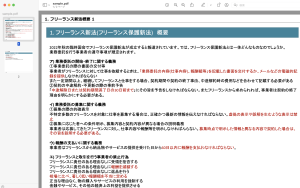bit演算子
print(bin(10)) print(bin(13)) print(bin(10|13))
print(bin(10)) print(bin(13)) print(bin(10&13))
シフト演算
print(bin(15)) print(bin(15<<0)) print(bin(15<<1)) print(bin(15<<2)) print(bin(15<<3)) print(bin(15<<4)) print(bin(15)) print(bin(15>>0)) print(bin(15>>1)) print(bin(15>>2)) print(bin(15>>3)) print(bin(15>>4))
list
list2=[10,20,30] list2.append(40) print(list2) list3=[1,2,3,4,5] list3.insert(3, 10) print(list3) list4=[1,2,3,4,5] print(len(list4))
dictionary
dic1 = {"A": 1, "B": 2}
dic2 = {}
dic2["key"] = "value"
print(dic1)
print(dic2)
class, instance
class Greet():
def __init__(self, greet):
self.value = greet
morning = Greet("おはよう!")
evening = Greet("こんばんわ!")
print(morning.value)
print(evening.value)
__str__(self)は自動的に文字出力する
class Person():
def __init__(self, name, age):
self.name = name
self.age = age
def __str__(self):
return "Name:" + self.name + ", Age:" + str(self.age)
satoshi = Person("satoshi", 30)
print(satoshi)
import
import numpy as np
def area_circle(r):
ans = np.pi * r **2
return ans
print(area_circle(3))
これをfromを使って以下のように書くことができる。コードを省略できるメリットがある。
from numpy import pi
def area_circle(r):
ans = pi * r **2
return ans
print(area_circle(3))